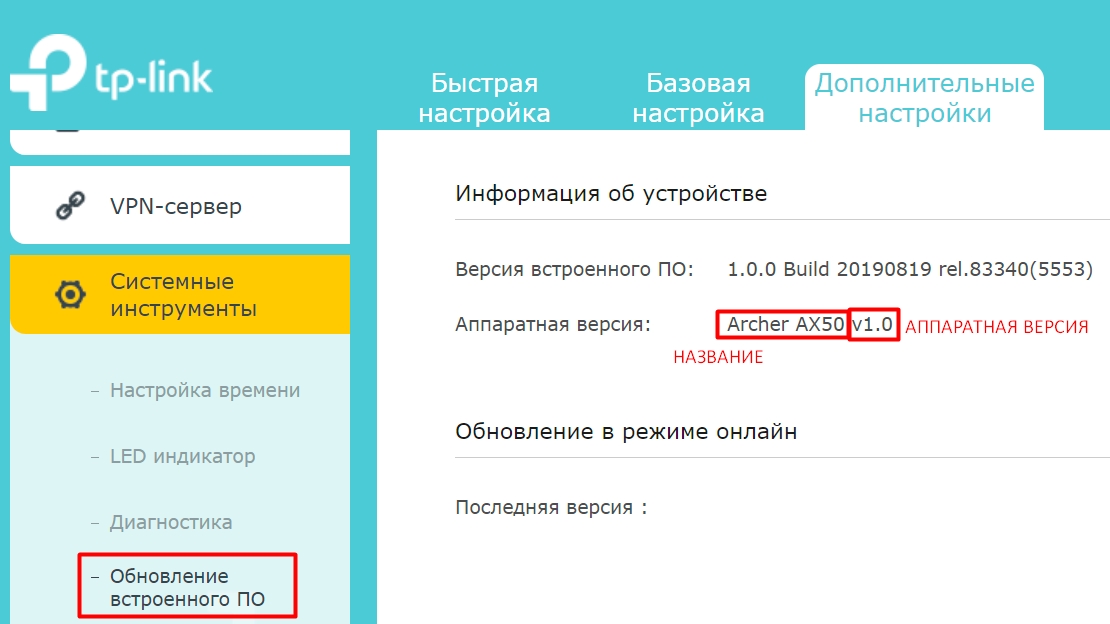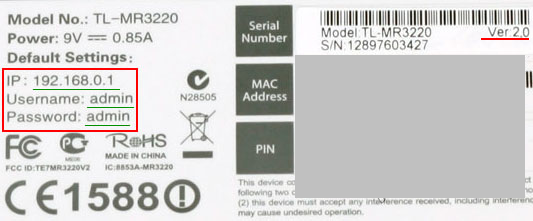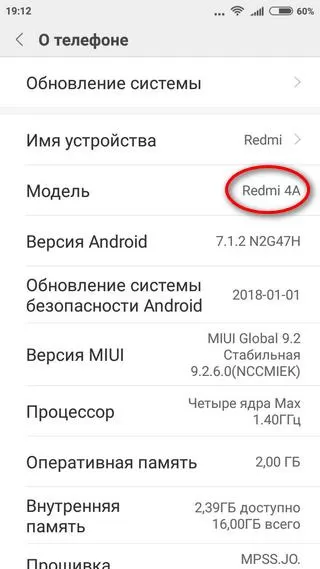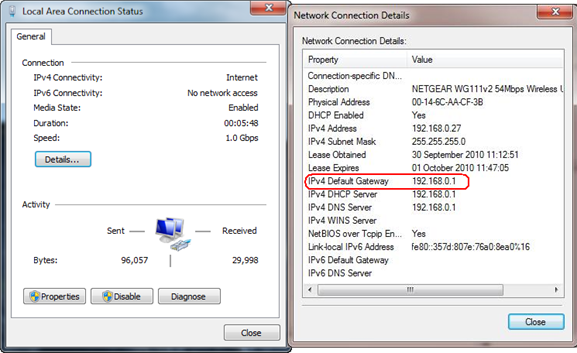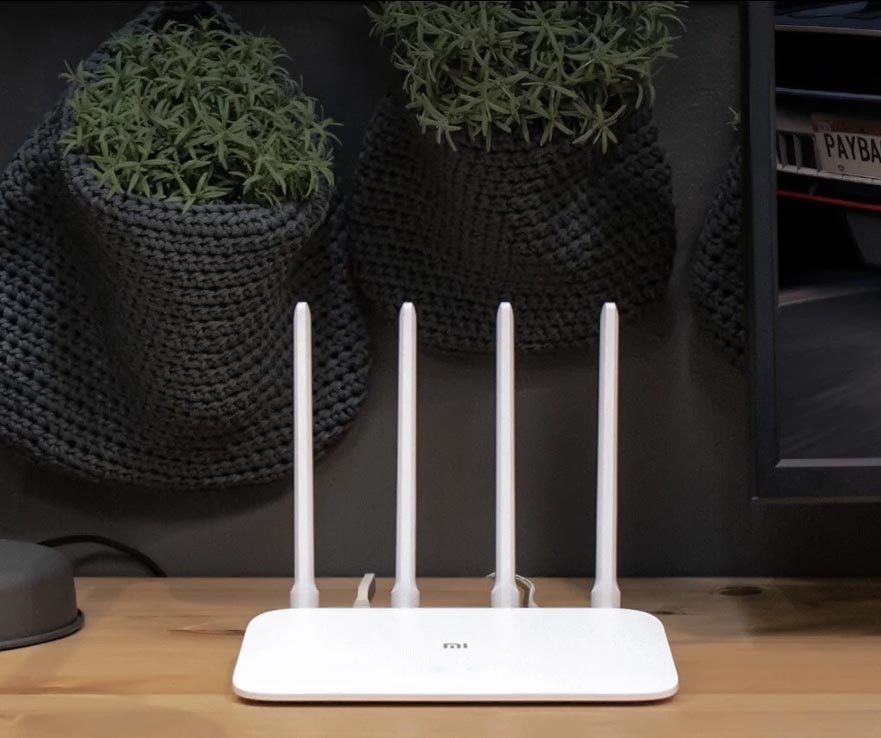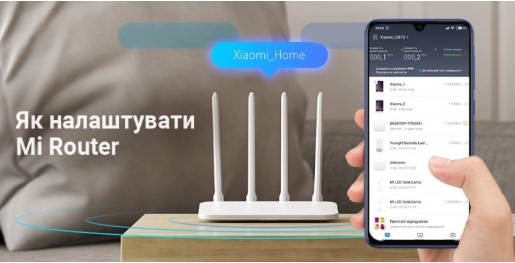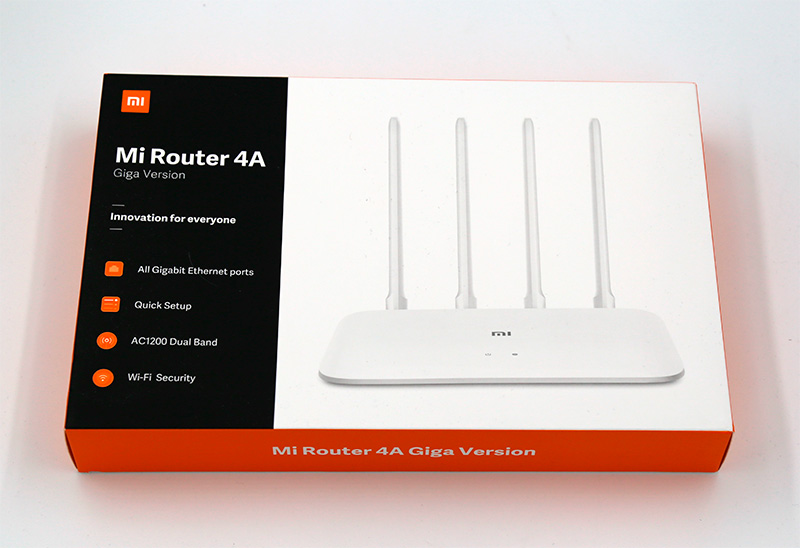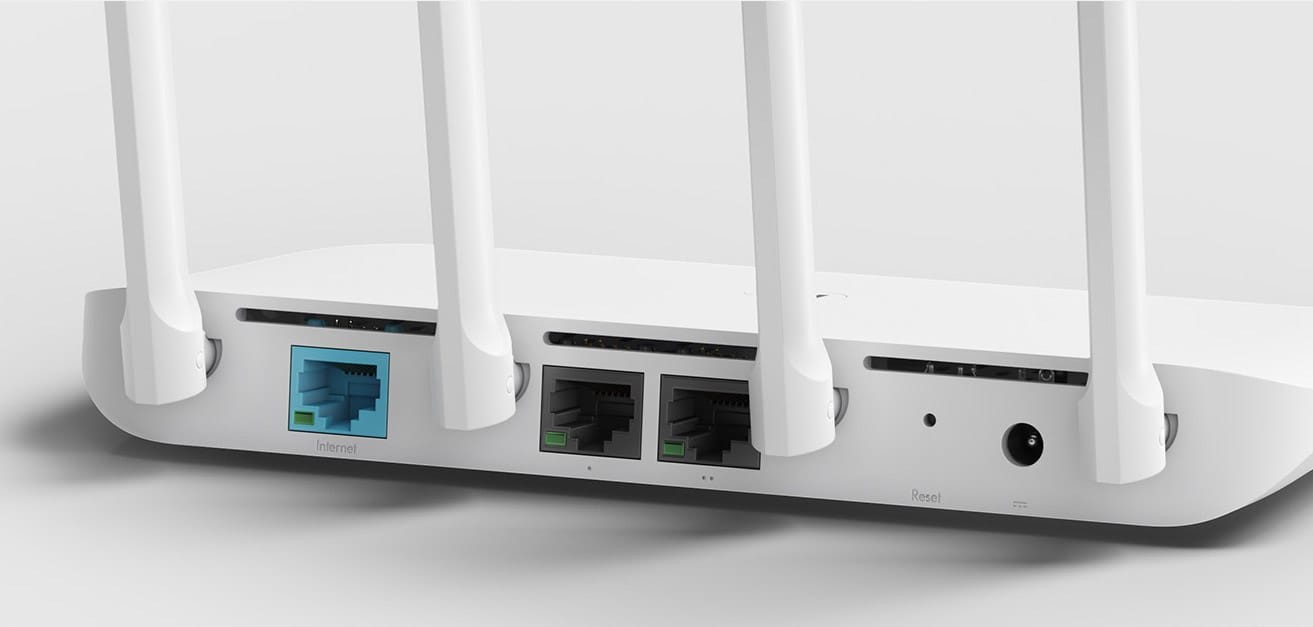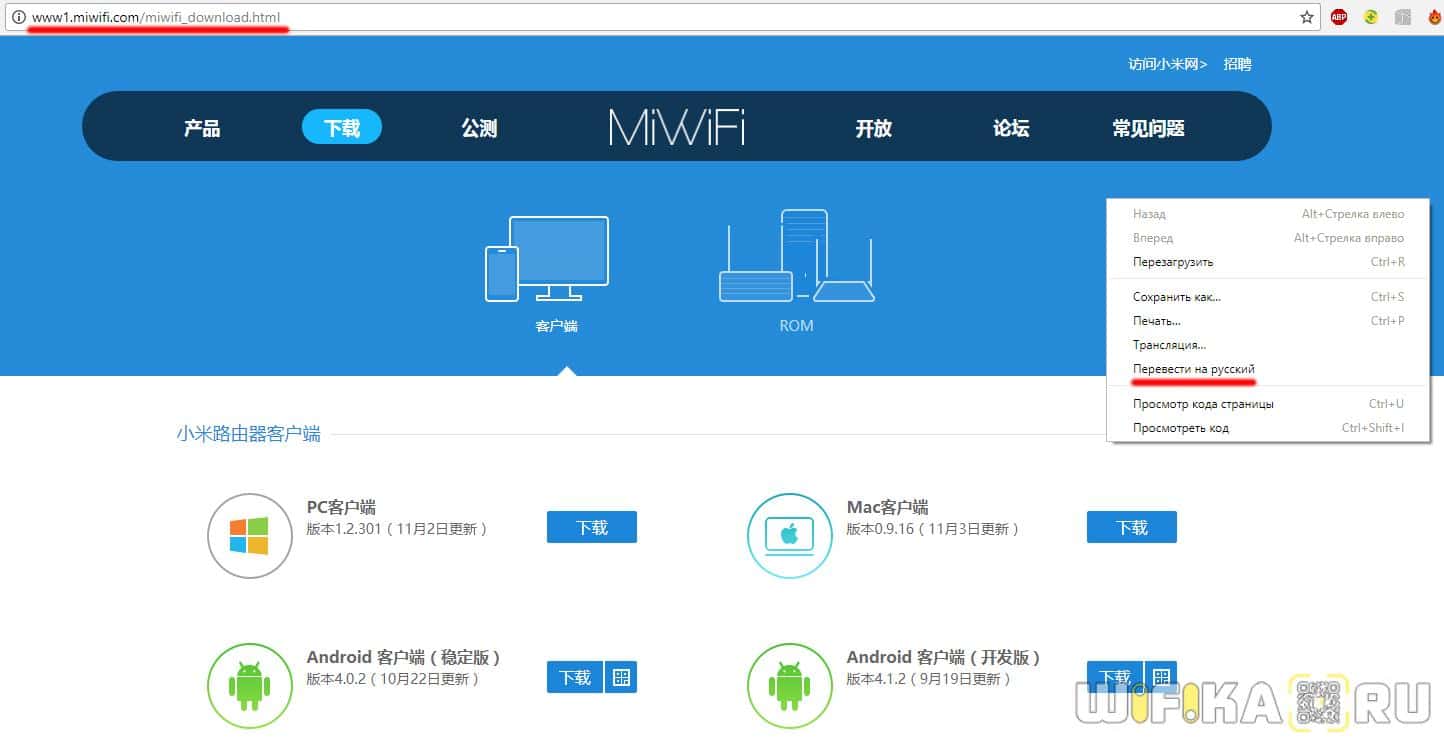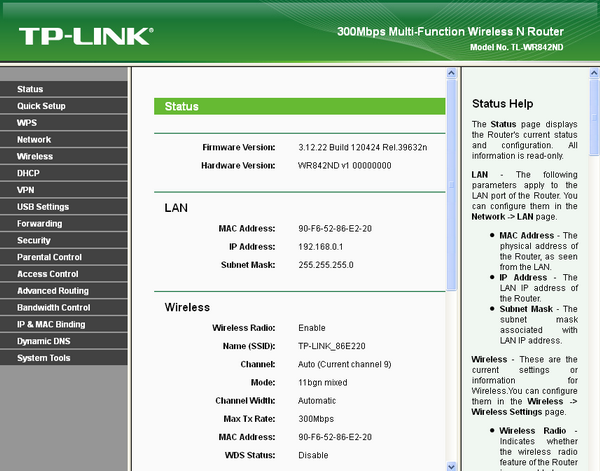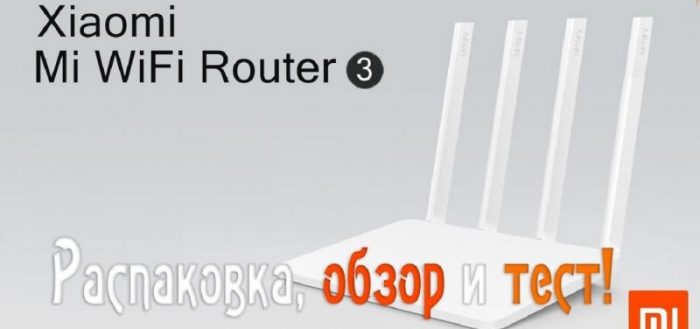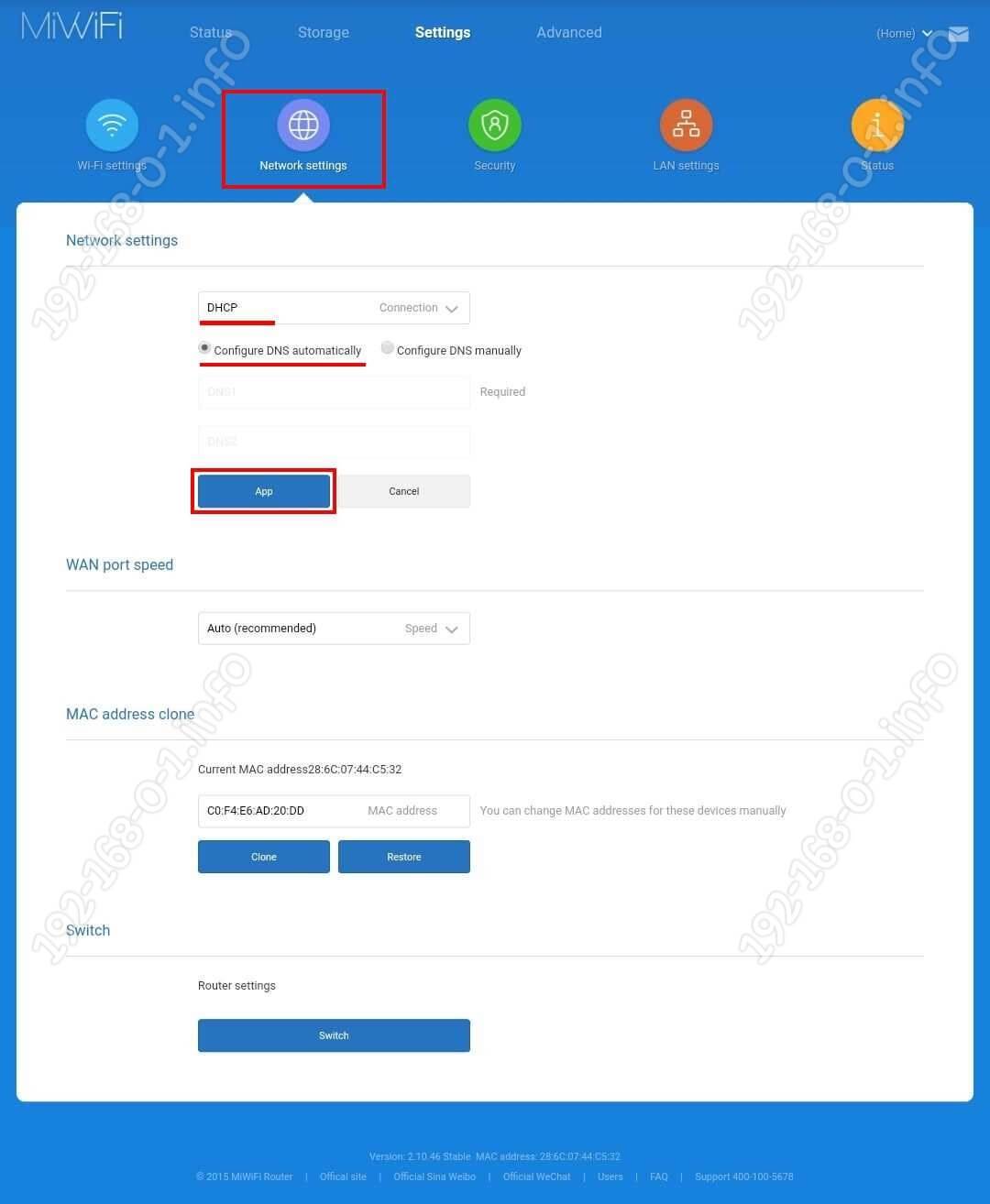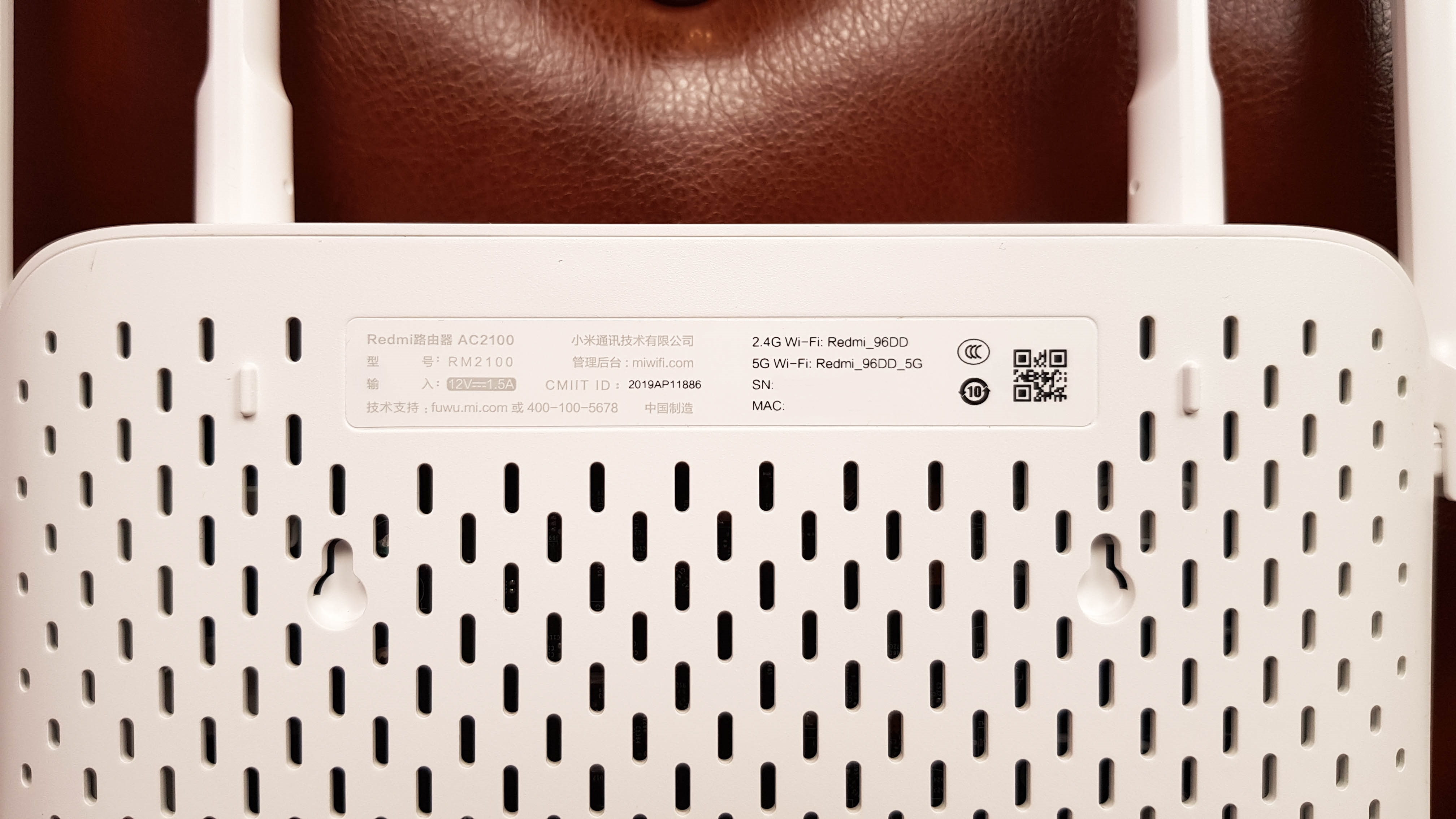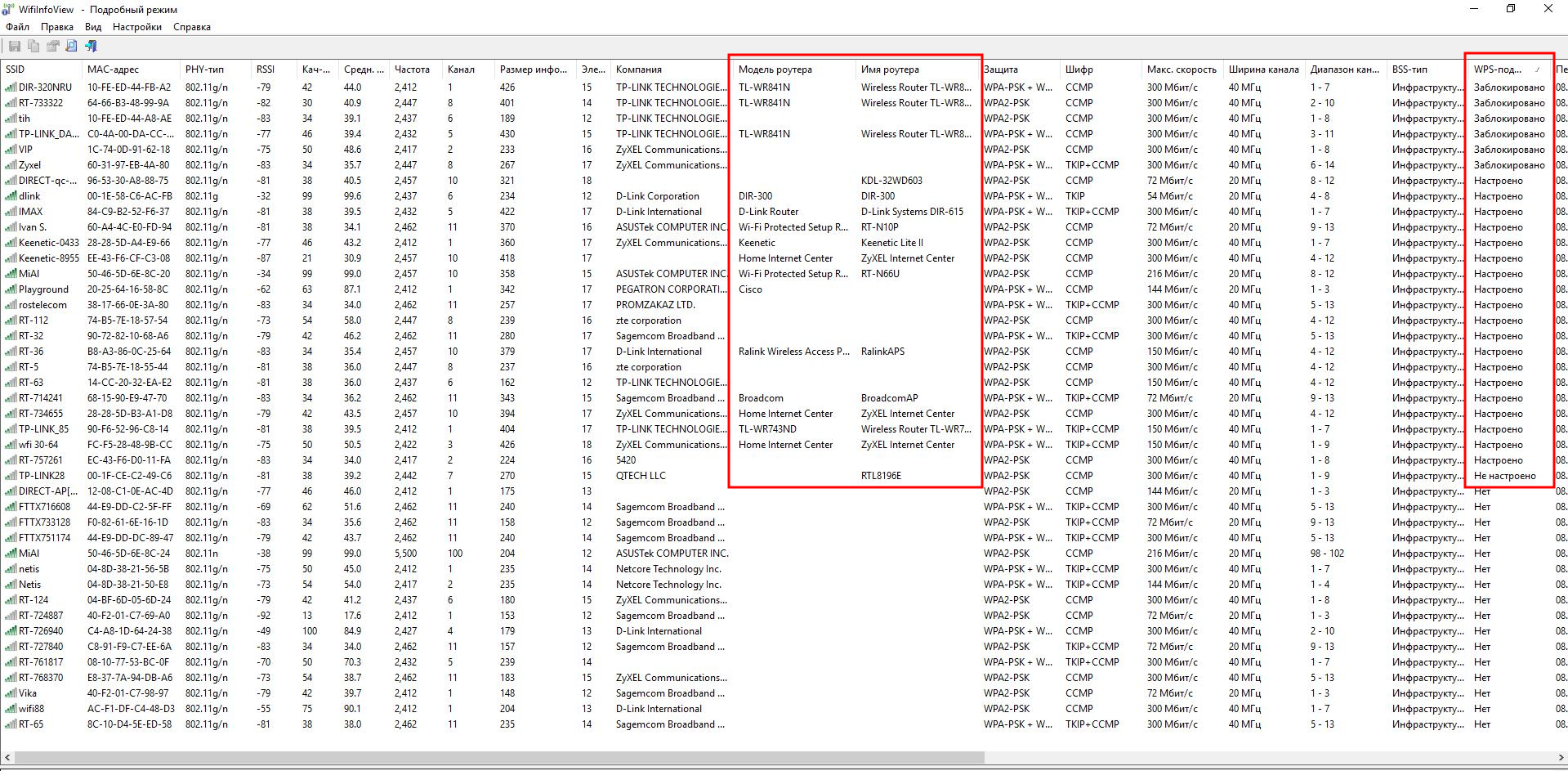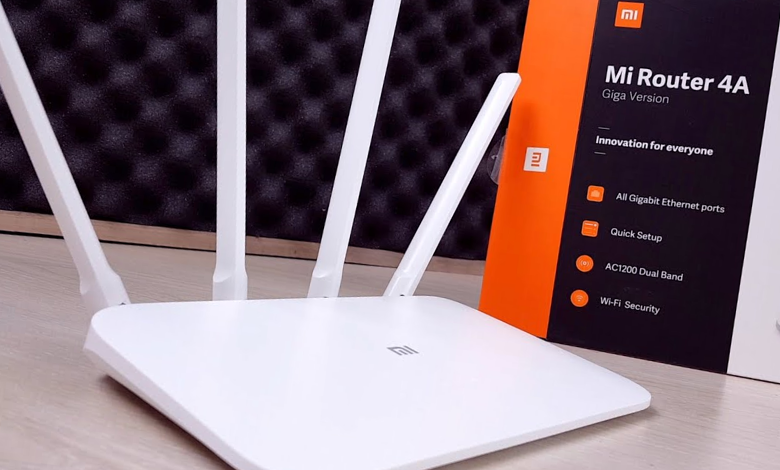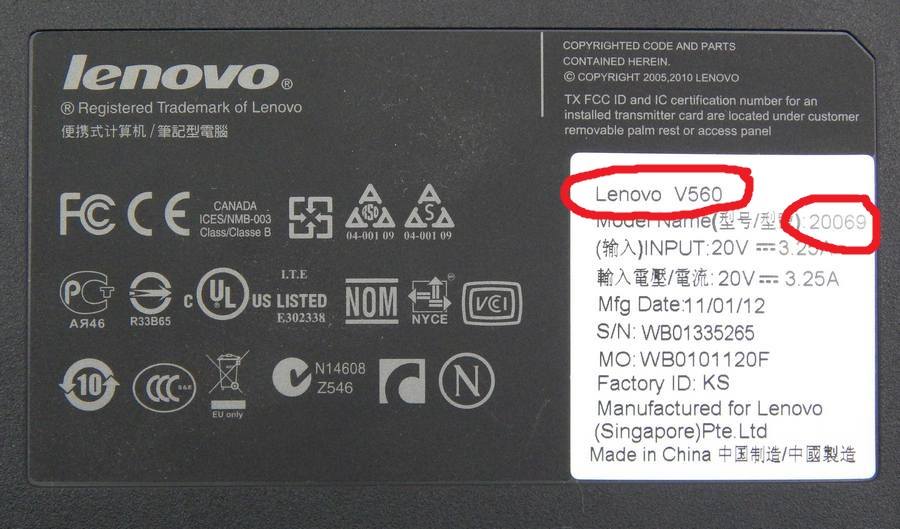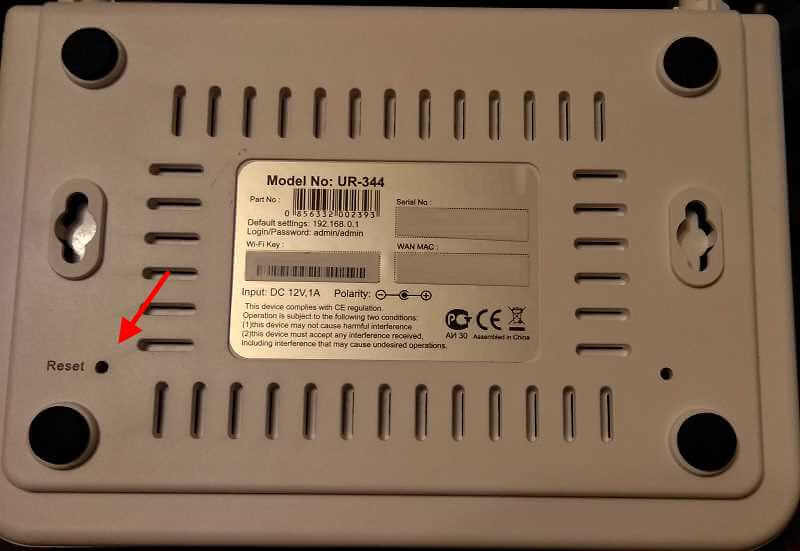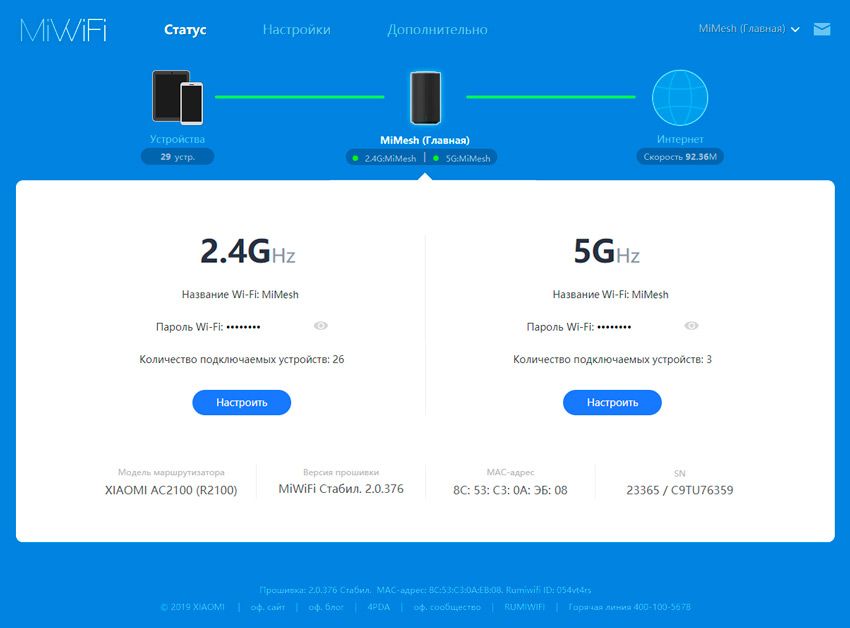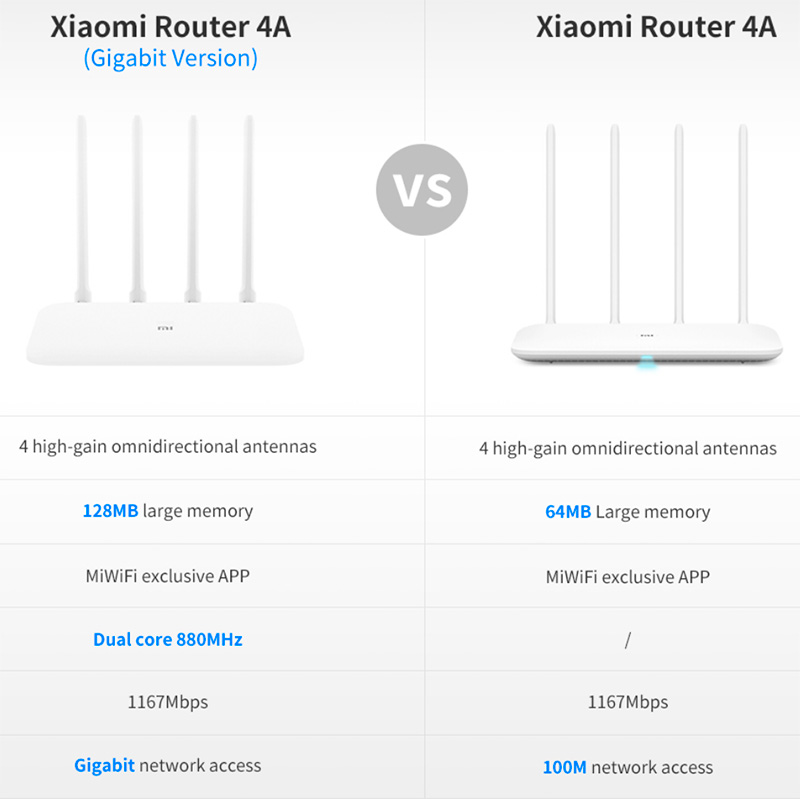Всем привет! Сегодня я расскажу вам, как узнать модель и точное название роутера. Есть только два адекватных способа, которые я описал ниже. Другие ребята советуют использовать также Telnet или заглядывать под крышку роутера, но мне кажется это абсолютно бесполезные советы. Во-первых, у Telnet у каждого роутера свои команды. Во-вторых, под крышкой не всегда указана нужная информация. Да и зачем так заморачиваться, если все делается проще.
Содержание
- Способ 1: На этикетке и бумажке
- Способ 2: Через Web-интерфейс (Компьютер, телефон)
- Задать вопрос автору статьи
Способ 1: На этикетке и бумажке
Самый простой и быстрый способ – это посмотреть на бумажку, которая обычно наклеена на дно, или заднюю часть аппарата. Но будьте внимательны, так как там достаточно много информации, и не вся она нужна. Давайте разберем пример, чтобы вам было понятнее. Посмотрите на картинку ниже.
Обычно название производителя пишется в самом начале – это компания, которая выпустила маршрутизатор. Эта информация тоже необходима, так как у некоторых производителей есть одинаковые названия моделей роутеров. Особенно если вы дальше будете что-то гуглить.
Очень часто к нам в комментариях обращаются люди за помощью, а вместо модели пишут название класса. Тут на самом деле очень легко запутаться, поэтому иногда требуется посмотреть полное наименование именно в админке. Поэтому ищите строчку с наименованием «Model».
Очень часто знать точное наименование – мало, поэтому нужно знать также и аппаратную версию (Hardware), которая может быть обозначена как:
- Rev. No (или просто Rev).
- H/WVer.
Может потребоваться версия прошивки. Но нужно понимать, что версия, указанная на этикетке – это та прошивка, которая установлена с завода. Если вы ранее уже обновляли ОС, то версия будет другая, и её следует смотреть уже через интерфейс.
Способ 2: Через Web-интерфейс (Компьютер, телефон)
Если вы не смогли найти информацию на этикетке, её нет, или вы сомневаетесь, то уточнить наименование модели можно в операционной системе маршрутизатора. Для начала нам нужно попасть туда. Для этого подключаемся к сети роутера с провода или по Wi-Fi. После этого вам нужно открыть браузер и в адресную строку вписать DNS или IP адрес маршрутизатора. Чаще всего используются два адреса:
- 192.168.1.1
- 192.168.0.1
После этого вас попросят ввести логин и пароль
Адрес, имя пользователя и ключ также можно подсмотреть на той же самой этикетке. Точный IP можно узнать через компьютер:
- Нажимаем одновременно на две клавиши «Win» и «R».
- В окошке вводим команду:
ncpa.cpl
- Вы увидите те физические подключения, которые у вас есть. Если вы подключены по проводу, то выберите «Ethernet», если по W-Fi, то выбираем второе подключение. Нажимаем правой кнопкой мыши и заходим в «Состояние».
- Кликаем по кнопке «Сведения…» и смотрим в строку «Шлюз по умолчанию IPv4».
Если у вас есть проблема с входом в настройки, то смотрим вот эту инструкцию.
Как правило, вся нужная информация написана на первичной странице.
Название может быть в правом верхней или левом углу экрана, рядом с наименованием компании производителя.
Второе место, где можно посмотреть и название, и номер аппаратной версии – это подраздел, где можно обновить прошивку системы. Этот подраздел обычно находится уже в корневом разделе «Система», «Системные инструменты» или «Администрирование».
Серийный номер роутера Xiaomi является одной из важных информационных характеристик устройства, которую можно использовать для различных целей. Например, вы можете проверить подлинность роутера или использовать его серийный номер для технической поддержки. Однако, многие пользователи сталкиваются с трудностями при поиске и проверке серийного номера устройства. В этой статье мы предоставим вам подробную инструкцию по этой теме.
Сначала вам нужно зайти в настройки роутера Xiaomi. Для этого откройте веб-браузер на своем компьютере или мобильном устройстве, и введите IP-адрес роутера в адресной строке браузера. Обычно IP-адрес роутера Xiaomi — это 192.168.31.1, однако, если вы изменили его ранее, введите новый IP-адрес.
После того как вы откроете страницу настроек роутера, вам нужно ввести логин и пароль для доступа к ним. Обычно логин — это «admin», а пароль может быть предустановленным или вы сами его задали. Если вы не помните пароль, можно попробовать стандартные комбинации, такие как «admin/admin» или «admin/password». Если ничто не помогает, вы можете сбросить роутер к заводским настройкам, но будьте осторожны, так как все ваши настройки будут утеряны.
Содержание
- Где найти серийный номер роутера Xiaomi
- Места, в которых можно найти серийный номер роутера Xiaomi
- Как проверить подлинность серийного номера роутера Xiaomi
- Шаги для проверки подлинности серийного номера роутера Xiaomi
- Что делать, если серийный номер роутера Xiaomi не проходит проверку
Где найти серийный номер роутера Xiaomi
Серийный номер роутера Xiaomi можно найти на коробке устройства. Обычно он указывается в виде набора цифр и букв, расположенных рядом с штрихкодом. Также можно обратиться к технической документации, поставляемой вместе с роутером. В инструкции или на гарантийном талоне обычно указывается серийный номер устройства.
Если вы уже подключили роутер к компьютеру или смартфону, можно найти серийный номер в настройках роутера. Для этого вам нужно зайти в web-интерфейс устройства, набрав адрес 192.168.1.1 в адресной строке браузера. Перейдите в раздел «Настройки» или «Информация о системе» и там вы найдете серийный номер роутера Xiaomi.
Если вы не можете найти серийный номер на упаковке, в документации или в настройках роутера, его также можно найти на самом устройстве. Обычно серийный номер пропечатывается на специальной наклейке на задней или нижней панели роутера Xiaomi.
Места, в которых можно найти серийный номер роутера Xiaomi
Вот несколько мест, где можно найти серийный номер:
- На упаковке: При покупке нового роутера Xiaomi вы можете найти серийный номер на его упаковке. Откройте упаковку и обратите внимание на этикетку с информацией о модели устройства, включая серийный номер.
- На самом устройстве: Иногда серийный номер можно найти прямо на самом роутере Xiaomi. Взгляните на заднюю панель устройства, чтобы найти этикетку с информацией, включая серийный номер.
- В пользовательском интерфейсе: Подключите свой роутер Xiaomi к компьютеру или мобильному устройству и войдите в его пользовательский интерфейс через браузер. В настройках роутера вы можете найти информацию о модели и серийном номере устройства.
Не волнуйтесь, если вы не можете найти серийный номер роутера Xiaomi с первого раза – иногда он может быть спрятан или замаскирован под другие идентификаторы. Если вы все же не можете найти серийный номер, вы можете обратиться к инструкции пользователя или связаться с производителем для получения подробной информации.
Как проверить подлинность серийного номера роутера Xiaomi
Подлинность серийного номера роутера Xiaomi можно проверить, следуя этим шагам:
- Откройте веб-браузер на своем устройстве и перейдите на официальный сайт Xiaomi.
- На главной странице сайта найдите раздел поддержки или сервиса.
- В разделе сервиса найдите функцию «Проверка подлинности» или что-то подобное.
- Нажмите на функцию «Проверка подлинности» и введите серийный номер роутера Xiaomi в поле для ввода.
- Нажмите кнопку «Проверить», чтобы проверить подлинность серийного номера.
После нажатия кнопки «Проверить» вы получите результат, который покажет, является ли ваш роутер Xiaomi подлинным или фальшивым. Если результат показывает, что ваш роутер подлинный, значит, вы можете быть уверены в его надежности и качестве.
В случае, если ваш роутер был приобретен неофициальным способом или у вас есть сомнения в его подлинности, проверка серийного номера поможет избежать нежелательных проблем и обеспечит вам безопасность при использовании устройства.
| Шаг | Описание |
|---|---|
| 1 | Откройте веб-браузер на своем устройстве и перейдите на официальный сайт Xiaomi. |
| 2 | На главной странице сайта найдите раздел поддержки или сервиса. |
| 3 | В разделе сервиса найдите функцию «Проверка подлинности» или что-то подобное. |
| 4 | Нажмите на функцию «Проверка подлинности» и введите серийный номер роутера Xiaomi в поле для ввода. |
| 5 | Нажмите кнопку «Проверить», чтобы проверить подлинность серийного номера. |
Шаги для проверки подлинности серийного номера роутера Xiaomi
| Шаг | Описание |
|---|---|
| Шаг 1 | Обратитесь к коробке роутера Xiaomi, чтобы найти серийный номер. Обычно он находится на задней стороне коробки. |
| Шаг 2 | Откройте браузер на устройстве, подключенном к интернету, и перейдите на официальный сайт Xiaomi. |
| Шаг 3 | В верхнем меню сайта найдите раздел «Проверка подлинности» или похожий пункт. |
| Шаг 4 | После перехода на страницу проверки подлинности введите серийный номер роутера Xiaomi в соответствующее поле. |
| Шаг 5 | Нажмите кнопку «Проверить», чтобы начать процесс проверки. |
| Шаг 6 | Дождитесь результатов проверки. Если серийный номер является подлинным, вы увидите соответствующее сообщение, подтверждающее подлинность роутера Xiaomi. |
Проверка подлинности серийного номера роутера Xiaomi является важной мерой предосторожности, которую следует принять перед покупкой устройства. Это поможет вам избежать возможных негативных последствий и получить качественный продукт от официального производителя Xiaomi.
Что делать, если серийный номер роутера Xiaomi не проходит проверку
Если вы попытались проверить серийный номер роутера Xiaomi и он не прошел проверку, возможно, у вас есть нелицензионная или поддельная копия устройства. В этом случае, для обеспечения безопасности и стабильной работы сети, рекомендуется следовать следующим шагам:
| Шаг 1: | Прекратите использование роутера немедленно. Поддельные устройства могут быть небезопасными и содержать вредоносный код или серьезные уязвимости. Они также могут иметь ограниченные функциональные возможности и не соответствовать стандартам качества. |
| Шаг 2: | Свяжитесь с официальной службой поддержки Xiaomi. Они могут помочь вам уточнить подлинность и происхождение роутера, а также предоставить дальнейшие инструкции. Важно обратиться именно в официальную службу поддержки, чтобы получить надежную информацию и помощь. |
| Шаг 3: | Если вы приобрели роутер у ненадежного продавца или на вторичном рынке, обратитесь в магазин или площадку, где вы его приобрели. Попробуйте получить возврат или обмен на подлинное устройство. Если продавец не реагирует или отказывается помочь, вы можете обратиться в местные правозащитные органы или организации потребителей. |
| Шаг 4: | Приобретайте роутеры Xiaomi только у официальных дистрибьюторов и авторизованных продавцов. Это гарантирует подлинность и надежность устройства, а также предоставляет доступ к технической поддержке и гарантии от производителя. |
Следуя этим рекомендациям, вы сможете защитить себя от покупки поддельного роутера Xiaomi и обеспечить безопасность и стабильность вашей сети.
Определение точной модели роутера Xiaomi может быть осуществлено путем изучения надписей на коробке устройства или на находящейся на его обратной стороне наклейке.
- Как определить модель роутера Xiaomi
- Место указания модели роутера
- Как найти название своего роутера
- Как получить доступ к меню роутера Xiaomi
- Полезные советы и выводы
Как определить модель роутера Xiaomi
Для большинства устройств Xiaomi точное наименование или номер модели указаны на наклейке, находящейся на задней или нижней стороне роутера, либо прямо на самом устройстве. Если номер модели не указан на самом устройстве, он, скорее всего, присутствует на упаковке роутера.
Место указания модели роутера
На беспроводном роутере Xiaomi модель указана на этикетке, которая расположена на поверхности устройства. Наименование модели можно найти после слова «Model:» на данной этикетке.
Как найти название своего роутера
Для определения названия роутера Xiaomi можно воспользоваться следующими шагами:
- Введите команду «IPCONFIG» в командной строке и нажмите Enter.
- В командной строке появится информация о сетевых подключениях. Найдите пункт «Основной шлюз», рядом с которым будет указан IP-адрес вашего роутера.
Как получить доступ к меню роутера Xiaomi
Чтобы получить доступ к меню роутера Xiaomi, следуйте следующей последовательности действий:
- Откройте браузер и введите адрес роутера — 192.168.31.1 — в адресной строке.
- Нажмите Enter.
- Вас попросят авторизоваться, используя пароль от Wi-Fi.
- Нажмите кнопку со стрелкой вправо, расположенную рядом с введенным паролем, или воспользуйтесь клавишей Enter.
- Таким образом, вы получите доступ к главному меню роутера Xiaomi.
Полезные советы и выводы
- Перед поиском модели роутера Xiaomi рекомендуется проверить коробку устройства или его наклейку.
- Если номер модели отсутствует на устройстве, обратите внимание на упаковку.
- Наименование модели роутера Xiaomi может быть найдено после слова «Model:» на этикетке, прикрепленной к поверхности роутера.
- Для определения названия роутера Xiaomi, введите команду «IPCONFIG» в командной строке и найдите IP-адрес роутера рядом с пунктом «Основной шлюз».
- Для получения доступа к меню роутера Xiaomi, введите адрес роутера в браузере, авторизуйтесь с использованием пароля от Wi-Fi и перейдите в главное меню.
Выводы:
- Определение модели роутера Xiaomi несложно и может быть выполнено с помощью информации, содержащейся на коробке или наклейке устройства.
- Узнав название своего роутера, вы сможете получить доступ к его меню и настроить необходимые параметры.
Как восстановить запись с камеры наблюдения
Для восстановления удаленной записи с камеры наблюдения есть несколько способов. Один из таких способов — найти и открыть папку резервного копирования видео, затем найти удаленное видео на вашем жестком диске или SD-карте в точности и сохранить его на другом диске или SD-карте. Этот метод позволяет восстановить запись без использования сторонних программ. Однако, если резервного копирования не было настроено заранее или оно было повреждено, то необходимо воспользоваться другими методами восстановления данных. В любом случае, важно сразу же останавливать запись на камере, чтобы не перезаписать часть удаленного видео и повредить его окончательно.
Что за команда * 929 МТС
Команда *929 МТС представляет собой сервис, который предоставляет клиентам компании возможность получить полный пакет минут, SMS и интернет-трафика по привычной цене ежемесячной платы по тарифу. Для активации данного сервиса достаточно отправить USSD команду *929# или любое SMS на номер 9290. Стоимость отправки SMS равна нулю рублей.
Этот сервис позволяет клиентам более удобно и выгодно пользоваться услугами связи, так как они могут выбрать именно те опции, которые им необходимы, и получать их по фиксированной цене. Такой подход позволяет существенно сэкономить деньги, так как клиенты не переплачивают за услуги, которые им не нужны.
Команда *929 МТС является простым и удобным способом получить персональный пакет услуг по своему выбору, согласно тарифному плану, и сэкономить на платежах.
Частые вопросы
Роутер — это устройство, которое позволяет соединять несколько устройств в сеть. Роутер работает на основе протокола IP и раздает IP-адреса на каждое устройство в сети. Но при использовании роутера у пользователей могут возникать вопросы.
Одним из частых вопросов является, как узнать IP-адрес своего роутера. Это легко сделать, зайдя в настройки Wi-Fi и выбрав опцию «Информация о сети».
Другой важный вопрос — как изменить пароль на роутере. Это необходимо сделать, чтобы защитить сеть от несанкционированного доступа. Для этого нужно войти в настройки роутера и выбрать опцию «Смена пароля».
Также часто возникает вопрос о настройке брандмауэра на роутере. Брандмауэр позволяет защитить сеть от нежелательного трафика. Для настройки брандмауэра необходимо зайти в настройки роутера и выбрать соответствующую опцию.
Вопросы могут возникать и в случае проблем с подключением к интернету или низкой скорости. В таком случае можно попробовать перезагрузить роутер или проверить настройки провайдера интернет-соединения.
Роутер — это необходимое устройство для создания домашней сети, но следует уметь пользоваться им правильно.
Роутер для стриминга
Роутер для стриминга — это устройство, которое создает беспроводную сеть для передачи данных и обеспечивает стабильное соединение во время онлайн-стриминга. Такой роутер имеет высокую пропускную способность и способен обрабатывать несколько потоков данных одновременно, что позволяет смотреть фильмы, слушать музыку и играть онлайн в многопользовательских играх без задержек и прерываний. Устройство также оснащено мощными антеннами, которые увеличивают зону покрытия Wi-Fi-сети и устраняют помехи. Кроме того, роутер для стриминга может быть совместим с различными устройствами, включая смарт-телевизоры, игровые консоли и медиа-плейеры. Многие модели роутеров для стриминга имеют функцию управления трафиком, которая позволяет приоритетизировать передачу данных для онлайн-игр и потокового видео. Это делает возможным получение непревзойденного опыта использования приложений, которые требуют высокой скорости передачи данных.
Настройка роутера Xiaomi начинается с выбора модели роутера.
Узнать точную модель роутера Xiaomi можно по надписи на коробке, либо на наклейке на оборотной стороне роутера.
После того, как вы узнали точную модель, для настройки роутера Xiaomi перейдите по нужной вам ссылке ниже.
|
Xiaomi Mi Wi-Fi Router 3A |
Xiaomi Mi Wi-Fi Router 3C |
Xiaomi Mi Wi-Fi Router 3G |
Xiaomi Mi Wi-Fi Router 4 |
|
Xiaomi Mi Wi-Fi Router 4C |
Xiaomi Mi Wi-Fi Router 4Q |
Xiaomi Mi Wi-Fi Router HD 1TB |
Xiaomi Mi Wi-Fi Router Mini |
|
Xiaomi Mi Wi-Fi Router Nano |
Xiaomi Mi Wi-Fi Router Pro |
Определить Модель Роутера Xiaomi
⚡ 👉🏻👉🏻👉🏻 ВСЯ ИНФОРМАЦИЯ ДОСТУПНА ЗДЕСЬ, КЛИКАЙ 👈🏻👈🏻👈🏻
Как узнать модель роутера Xiaomi? — Тонкая настройка . . .
Как узнать какая у меня модель роутера? — Тонкая настройка . . .
Как узнать модель Xiaomi — Xiaomi (Сяоми)
Роутеры xiaomi: обзор моделей, их особенности и . . .
Настройка роутера Xiaomi: инструкция для моделей Mi 3, 4 . . .
Как узнать модель роутера: через компьютер, как определить . . .
Как узнать модель роутера через компьютер? — Настройка . . .
Wi-Fi Роутер Xiaomi Mi Router 4C Настройка- Сетевик
Как Определить Модель Роутера — It Справочник
Как узнать модель роутера — все способы (фото)
Какой Процессор Лучше Для Ноутбука Для Работы
Блок Питания Cougar Cmx 1200w Купить
S298cp 4a Блок Питания
Содержание1 Как определить модель телефона Xiaomi1 .1 Визуальные отличия и упаковка1 .2 Настройки в аппарате1 .3 Код IMEI1 .4 Режим Fastboot и Recovery1 .5 Подключение к ПК1 .6 Картинки в гугл1 .7 Сторонние решения2 Проверяем . . .
Самый простой способ узнать эту информацию (при условии, что драйвера установлены и все работает), это зайти в диспетчер устройств и посмотреть название беспроводного адаптера . Чтобы быстро открыть диспетчер устройств я обычно использую комбинацию клавиш Win + R и команду . . .
Узнать модель Xiaomi через настройки . Самый простой способ — посмотреть модель смартфона в настройках системы . Для этого заходим в «Настройки» и нажимаем на пункт «О телефоне» . После этого откроется список, в котором будет информация не только о модели смартфона, но и о . . .
Читайте еще: Настройка роутера Xiaomi 4 . Xiaomi Mi Router HD 1 Tb . Данная модель относится к категории hi-end, т .е . представляет собой флагманское решение от производителя .
Наладив связь с маршрутизатором перейдите к настройкам роутера Xiaomi : Чтобы открыть веб-интерфейс устройства, введите в браузере адрес «192 .168 .31 .1» .
Как узнать модель роутера через компьютер Если ваше устройство подключено к роутеру, то его модель можно узнать через графический web-интерфейс .
Иногда пользователи задают вопрос, как узнать модель роутера, который используется в сети . Тут есть два варианта: либо можно посмотреть на корпус роутера снизу, чтобы прочитать надпись на наклейке, либо вы откроете web-интерфейс, и в запросе авторизации будет напечатано . . .
В следующем окне роутер автоматически ищет тип соединения, если тип соединения автоматически не сможет определить, то выйдет вот такое окно, смотрим ниже .
Как узнать модель роутера через компьютер Если ваше устройство подключено к роутеру, то его модель можно узнать через графический web-интерфейс .
Иногда пользователи задают вопрос, как узнать модель роутера, который используется в сети . Тут есть два варианта: либо можно посмотреть на корпус роутера снизу, чтобы прочитать надпись на наклейке, либо вы откроете web-интерфейс, и в запросе авторизации будет напечатано . . .
Роутер Для Оптоволокна С Wifi Ростелеком Цена
Router Pro
Secure Router
Роутер Zyxel Lte5388 M804
Mi Alot Router Ac2350 Купить
Роутер Tenda D305
Honor Router 3 4pda
Оптический Роутер Ростелеком Huawei
Интернет С Компьютера На Wifi Роутер
Адрес Роутера Netis
Роутер F Igri 840
Router Usb Port
Сим Карта Для Wifi Роутера Безлимитный Интернет
Роутер Lax Ax 5 Pro
Роутер Tp Link Wr842nd
React Router Hooks
Роутер Dir 853
Роутер Tp Link Ax10 Купить
Увеличение Скорости Роутера Tp Link
Роутер Archer Mr600
Роутер Gpon Zte F670
Войти В Роутер Asus Rt N11p
Asus Router Купить
React Router Dom Use History
Mi Router 4a Gigabit Edition Купить
Xiaomi Redmi Ax6 Роутер Отзывы
Роутер Tp Link Archer A2 Отзывы
4 G Модем Wifi Роутер
Роутер Asus Rt N66
Adsl Wifi Роутер Купить
Зона Покрытия Роутера Tp Link
4g Роутер Telecom
Router User
Asus 20 Роутер
Забыл Имя Пользователя На Wifi Роутере
React Router Scroll
Роутер Asus Rt N10u
Tplinkwifi Net Роутер Мигает Синим
Роутер Zyxel Keenetic Dns
3g 4g Wifi Роутер С Внешней Антенной
Роутер Билайн Smart Box One Горит Оранжевым
Роутер 4 Sim Карты
4g Роутер Netis
Dlna Xiaomi Router 3g
Guitar Router Templates
Wi Fi Роутер Asus Gt Ax11000
Роутер Upvel Ur 315bn
Роутер Tp Link Archer C6
Wifi Роутер 150 Мбит С
Wifi Роутер Розетка Купить
Роутер Keenetic Lite 2
Роутер Tp Link A2
Установка Роутеров Asus
Выбор Роутера Ax
Режим Mesh В Роутере
Роутер Huawei B315s Купить В Москве
Xiaomi Mi Router Ax1800 Dvb4258gl
Xiaomi Router 4c 4a Сравнение
Роутер Tp Link Archer A9 Обзор
4g Модем Huawei Для Роутера Keenetic
Роутер Mi Router Ax1800 Отзывы
Роутер Wifi Для Дома Купить Кинетик
Mi Router Ax6000
Xiaomi Mi Aiot Router Ac2350
Роутер Keenetic Выбрать
Карманный Роутер Wifi С Сим Картой Цена
Xiaomi Router Перевод
Роутер Мгтс Premium
Mi Router 3 Обновление
Роутер Xiaomi Купить Спб
Дешевый Wifi Роутер Для Дома
На Роутере Не Горит Internet
Антенна Для Lte Роутера
Роутер Asus Wireless
Wireless 150 Router
Роутер Zyxel Купить В Спб
Быстрый Роутер Wifi
Лучшие Wifi Роутеры
Рейтинг Wifi Роутеров Для Дома
Wi Fi Роутер Mercusys Mw302r Отзывы
Роутер Huawei Wi Fi Ax3 2 Ядерный
Роутер Huawei Hg8245h Горит Los Красным
Роутер Archer C 80
Mi A Lot Router Ac2350
Роутер 3g 4g Wifi Zte Mf283
Xiaomi Router Ax1800
Коэффициент Усиления Антенны Dbi Роутера
Купить Роутер Tp Link Tl
Проброс Rtsp Потока Через Роутер Mikrotik
Роутер D Link 825 Цена
Wifi Роутер С Usb 3.0
Wifi Роутер Tp Link Archer Ax50 Цена
Роутер Wifi Archer C80
Huawei 4g Wifi Роутер
C Router
Wifi Router Beeline
4g Роутер Rj45
Wi Fi Роутер Ubiquiti Nanostation M2
Роутер Xiaomi R1d
Роутер Asus Rt Ax86u
Определить Модель Роутера Xiaomi